有用户非常喜欢windows11系统,想要在自己的电脑上安装windows11系统,却发现下载卡在0%不知道怎么办,可能是下载出现问题了,用户可以尝试重新电脑再点击下载系统哦,也可以打开命令提示符窗口,输入命令点击确定执行,等待执行完毕就能解决windows11下载卡在0%的问题。
windows11下载卡在0%解决方法
方法一
1、当win11下载卡为0%时很可能是下载有问题或者是微软服务器有问题
2、可以尝试重新启动计算机,并在重新启动完成后再次下载

3、如果是微软服务器的问题,需要等待一段时间再尝试下载
4、进入后,可以检查无线网卡是否禁用
方法二
1、在搜索框中搜索“cmd”然后右键选择“以管理员身份运行”
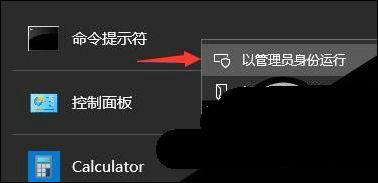
2、在其中输入“DISM.exe /Online /Cleanup-image /Scanhealth”
3、完成后再输入“DISM.exe /Online /Cleanup-image /Restorehealth”即可
相关阅读
热门教程
最新教程